逻辑卷管理器的使用实验
- 部署逻辑卷
- 查看添加的硬盘
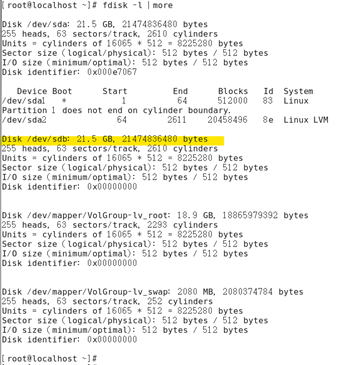
- 添加两块硬盘设备,让之支持LVM技术

- 将硬盘添加到storage卷组中,之后查看卷组状态

查看:
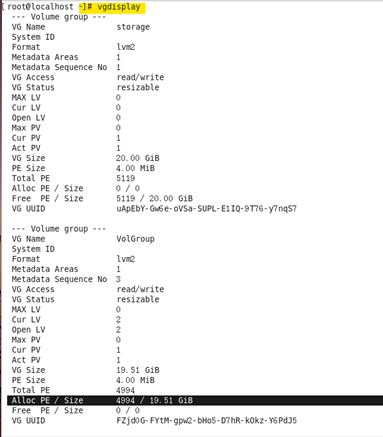
- 切割出一个大约150MB的逻辑卷设备,查看
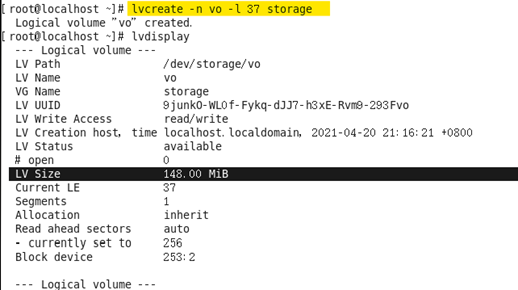
- 把生成好的逻辑卷进行格式化,然后挂载使用
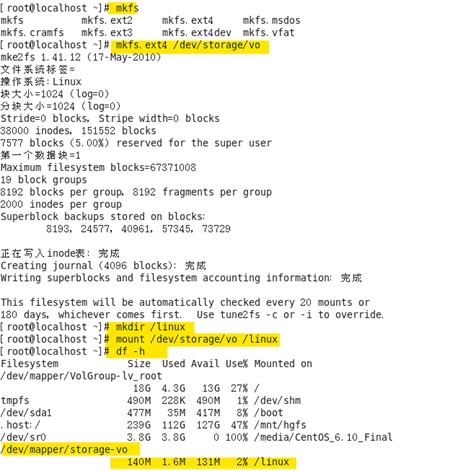
- 将挂载写入配置文件

- 扩容逻辑卷
注:扩容前卸载设备和挂载点的关联

- 把部署好的逻辑卷扩容至290MB

- 检查硬盘完整性,并重置硬盘容量
检查完整性
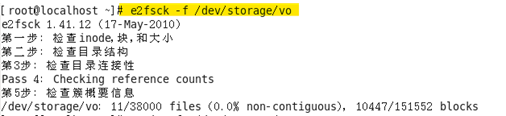
重置硬盘容量

- 重新挂载硬盘设备并查看挂载状态

- 查看
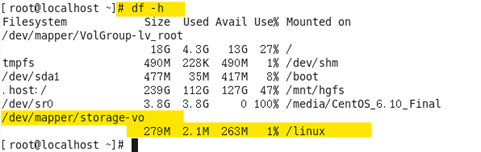
- 缩小逻辑卷
注:缩容丢失数据的风险更大,所以在环境中,需要先做好备份,进行缩容前还需要检查文件系统的完整性,还需记得将文件系统卸载
- 卸载

- 检查文件系统完整性
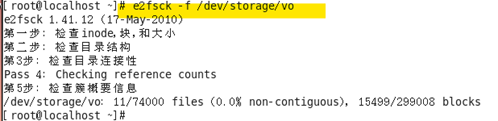
- 重置硬盘容量为120M

- 把逻辑卷的容量缩小到120MB

- 重新挂载并查看系统状态
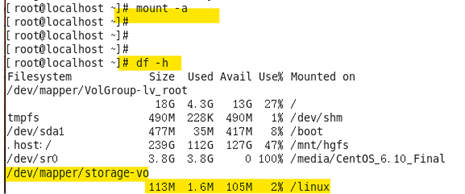
- 逻辑卷快照
注:快照卷的容量等同于逻辑卷的容量;快照卷仅一次有效,一旦执行还原操作后会被立即自动删除;
- 查看卷组容量
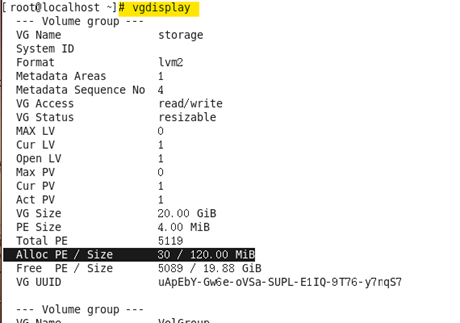
- 用重定向往逻辑卷设备所挂载的目录中写入一个文件
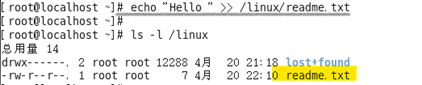
- 使用-s参数生成快照卷并查看
生成快照
查看
- 在逻辑卷所挂载的目录中创建一个100M的垃圾文件,然后再查看快照卷的状态,可以发现存储空间占用的用量上升了
创建100M的垃圾文件:

查看:
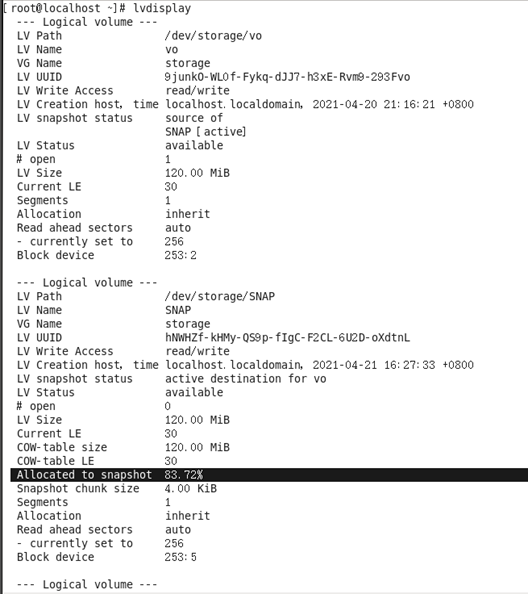
- 还原快照,首先需要卸载逻辑卷设备与目录的挂载
卸载挂载:

还原快照:
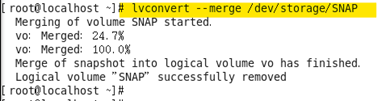
- 重新挂载,查看创建的100M垃圾文件是否存在
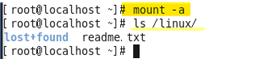
- 删除逻辑卷
- 取消逻辑卷与目录的挂载关联,删除配置文件中永久生效的设备参数
取消挂载

删除配置文件中的设备参数

- 删除逻辑卷设备

- 删除卷组,此处只写卷组名称即可

- 删除物理设备



 浙公网安备 33010602011771号
浙公网安备 33010602011771号